Come fare clic con il pulsante destro del mouse su un Mac
L'esecuzione di un'azione di clic con il pulsante destro del mouse su un Mac è sempre stata leggermente più misteriosa rispetto a quella su Windows. Storicamente, la funzionalità di clic con il tasto destro su un Mac non è mai stata così centrale per i flussi di lavoro di base come sul suo sistema operativo rivale.
Anche oggi, alcuni utenti rimangono all'oscuro di come fare clic con il pulsante destro del mouse su un Mac. Continua a leggere e ti presenteremo le migliori soluzioni.
1. un mouse fisico tradizionale
Il modo più semplice per fare clic con il pulsante destro del mouse su un Mac (e in effetti, su qualsiasi altro sistema operativo) è acquistare un mouse fisico standard a due pulsanti. Puoi acquistare topi base di livello base online per meno di $ 10.
Collega il mouse al tuo Mac (avrai bisogno di un adattatore se il tuo Mac ha solo porte USB-C) e l'operazione dovrebbe riconoscere automaticamente il nuovo hardware. Dagli un paio di secondi e il mouse inizierà a funzionare. Da lì, fai clic con il pulsante destro del mouse come faresti normalmente.
2. Come fare clic con il pulsante destro del mouse su un trackpad Mac
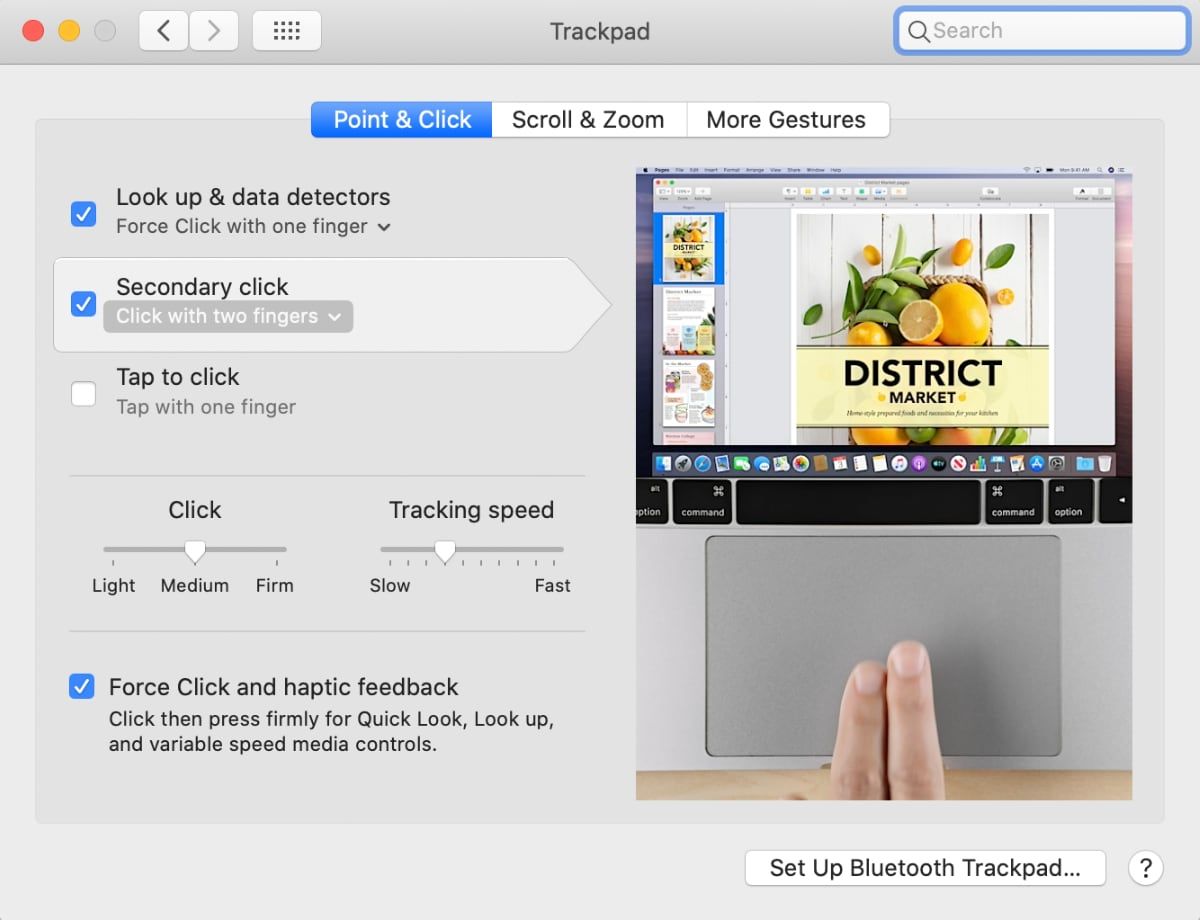
A differenza dei trackpad su varie macchine Windows, la funzionalità di clic con il tasto destro utilizza lo stesso gesto sul trackpad di ogni Mac. In teoria, fare clic con il pulsante destro del mouse sul trackpad di un Mac è semplice come fare clic o toccare con due dita. Ma non sempre funziona come previsto.
Forse hai problemi con il trackpad o forse hai disabilitato accidentalmente l'impostazione e non riesci a capire come riaccenderlo. Ad ogni modo, niente panico! È facile abilitare la funzionalità di clic con il pulsante destro del mouse su un trackpad Mac, quindi modificare le impostazioni a proprio piacimento:
- Fare clic sull'icona Apple nella barra dei menu .
- Seleziona Preferenze di Sistema .
- Scegli Trackpad .
- Fare clic sulla scheda denominata Punta e fai clic .
- Seleziona la casella di controllo accanto a Clic secondario .
Ciò garantirà che la funzionalità funzioni di nuovo. Se non hai fortuna, prova a riavviare la macchina dopo aver apportato le modifiche.
Come modificare l'azione del clic destro su un Mac

Per impostazione predefinita, è necessario fare clic con il pulsante destro del mouse sul trackpad di un Mac utilizzando un tocco con due dita. Tuttavia, alcune persone potrebbero preferire impostare la funzionalità di clic con il pulsante destro del mouse in un modo diverso. Fortunatamente, macOS ti consente di modificare facilmente l'azione del clic destro in qualcos'altro.
Le due opzioni disponibili sono entrambe abbastanza autoesplicative. Segui le istruzioni seguenti per iniziare:
- Fare clic sull'icona Apple nella barra dei menu .
- Seleziona Preferenze di Sistema .
- Scegli Trackpad .
- Fare clic sulla scheda denominata Punta e fai clic .
- Espandere il menu a discesa sotto Clic secondario .
- Scegliere Fare clic o toccare con due dita , Fare clic nell'angolo in basso a destra o Fare clic nell'angolo in basso a sinistra .
Chiudi l'app ed esegui alcuni test per assicurarti che le impostazioni siano state aggiornate correttamente.
3. Come fare clic con il pulsante destro del mouse su un Apple Magic Mouse
Un Apple Magic Mouse si differenzia da un normale mouse grazie alla mancanza di pulsanti fisici.
A causa della mancanza di pulsanti, non è sempre immediatamente ovvio come fare clic con il pulsante destro del mouse. Tuttavia, in pratica, il Magic Mouse utilizza molti degli stessi gesti del trackpad normale.
Ciò significa che è sufficiente fare clic con il lato destro del mouse per attivare un clic destro.
Se non funziona, puoi andare su Preferenze di Sistema> Mouse> Clic secondario e scegliere l'opzione desiderata.
4. Usa la tastiera per fare clic con il pulsante destro del mouse su Mac
L'ultimo metodo di clic destro è anche il meno utilizzato: la tastiera. La tastiera è ottima per tirarti fuori dai guai se stai usando il computer di qualcun altro e il suo Magic Mouse non ha il suo clic secondario attivato.
Per utilizzare la tastiera per fare clic con il pulsante destro del mouse, tieni premuto il pulsante CTRL mentre esegui un normale clic sinistro. Il sistema operativo registrerà l'azione come un clic destro.
Ulteriori informazioni su trucchi e suggerimenti per Mac
Avere il controllo completo sul clic con il pulsante destro del mouse su un Mac è una parte essenziale dell'utilizzo efficace del sistema operativo.
Se sei un principiante del Mac, dovresti apprendere alcuni suggerimenti e trucchi per Safari per padroneggiare il browser predefinito.

